せどり生活を快適にするデバイス紹介と各種設定
- 2019.10.13
- 雑記

こんにちは! よしのぶです
せどらーでゲーマーなブロガーたる無職の僕ですが、今日は皆さんがほとんど意識することのないPC周辺機器について紹介したいとおもいます
PC本体に関する記事はコチラもどうぞ!
なぜ「PC周辺機器」?
最近たくさんのせどらー達と会話する中で気づいてしまったのですが
Surface一台あればいつでもどこでもせどりができると思ってる方、めちゃくちゃ多いです
本当に本当に多いです
確かにSurface1台持ってスタバでエンターキーターンッ‼させながら秒速1,000円稼ぐ男には僕も憧れます
一度だけ意識高い系せどらーを目指してタブレットPC持って図書館に通ったことがあります(スタバが地元に存在しなかったため)
でも図書館横に併設された託児所のキッズ達が鬼ごっこしててうるさかったので2秒で帰宅しました。
残ったのは精神の淀みと足の筋肉痛だけです。
せどりは家で静かにやりましょう。
モニター

店舗せどりに対する電脳せどり最大のアドバンテージは利用できるツールの多様さと多角的な解析能力にあります
単純に店頭でiPhoneから「せどりすと」を使って「モノレート」起動してデータ分析するよりも、
PCから色んなツール使ってモノレート以外からもスピーディーに情報を精査するほうが楽だし速いし正確なんですよね。
その速さと正確さをより引き上げるためにも、PCモニターは最低2枚使いましょう
モニターも安物から高級品までピンキリですから、おなじ24インチで比較しても1万円前後のフルHDから6万円超えの4Kモニターまで多種多様な製品が存在するわけですがぶっちゃけ質に関してはあんまり作業効率に関わってこない部分なので拘らなくてもいいです
僕自身は3万円以上する24インチモニタを2枚使っていて解像度と発色の良さがまったく違うのは十分理解していますが、まずは最低2枚モニターを揃えるのが最優先事項になります。
できれば24インチか27インチでサイズを揃えたモニターを複数揃えることをオススメします。
こんな感じの
「Acer IPS/フレームレス/フルHD 23.8インチ PCモニター」
マウス

僕がデュアルディスプレイ環境でのせどりを勧めるとすぐモニターを買い足す方は多いです
モニターが多いほうが作業効率が良さそうというイメージはわりと一般の方々にも定着してきたのでしょうね
ですがそれと同じくらいマウスの買い替えを勧めるにも関わらず、モニターは買ってもマウスは買わないという方は多くいらっしゃいます。
昔「モニターとマウスどっちが大切ですか?本当にお金ギリギリなんです」という質問をされたことがあります
「肝臓売れば両方買えるよ」と教えてあげると、彼はそれきり金欠アピールすることを辞めました。
そんな僕がせどらーにもブロガーにもゲーマーにも勧めるマウスはこちら

オススメな理由は以下3点
- サイドボタン5個の利便性
- Logicoolゲームソフトウェア
- 圧倒的コストパフォーマンス
サイドボタンの個数と配置が絶妙でLogicoolソフトウェアでのマクロ設定に対応しており、しかも超安くてコスパ最高!
上位互換のG502が8,000円するのに対してこのG402はたったの4,000円強!
もっといい性能のマウスはたくさんありますがこの値段帯でこの性能を出せるマウスはありません
Logicoolゲームソフトウェア is 何

Logicool製のマウスとキーボードのサイドキー設定を自由に変更するためのフリーソフトです
例えばゲームを起動していないときの僕のマウスのサイドキー設定は以下の通り
- コピー
- ペースト
- アドレスバーを選択
- タブを閉じる
- ブラウザバック
- Gyazo(画面キャプチャ)
日常生活の中で一日10回も20回も文章コピペすることってありますよね
ASINコードやら商品名やらページURLやらなんでもかんでもコピペです
セールで仕入れた商品の「購入日/原価/ASIN/ページURL」をスプレッドシートでまとめて管理してる方は多いですからね
ブログ執筆時は特にページURLをコピペする機会が多いです
「アドレスバーを選択」が設定されたサイドキーを押してそのまま「コピー」のサイドキーを押せば今開いてるページのURLをマウスカーソルを動かすこと無くコピーすることができて、
更にそのまま「タブを閉じる」設定のサイドキーをポチればURLコピーが終わったページをそのまま閉じることができます。
特にリサーチ中とか気づいたらめちゃくちゃタブ開いちゃってますよね
「カーソルを動かさないまま、今開いてるページのURLを選択して、コピーして、タブを閉じる作業が0.5秒で終わる。」
感動的なまでに快適です
この感動をたったの4,000円で買えるわけですから買わない理由はどこにもありません
Logicool G402をよろしくおねがいします
プリンター

せどりを行うに際して納品書やラベルの印刷で必須になるプリンターですが、言ってしまえば印刷さえできるならなんでもいいです
メルカリで売ってる3,000円のモノクロインクジェットだろうが、2万円以上するカラーレーザー式複合機でもなんでもオッケー
というわけでやっすいインクジェット式のプリンター使ってたのですがスピード遅いしインク切れも速いので試しにレーザー式に買い替え

僕は一回あたりの納品で120枚くらいの商品ラベルを印刷することが多いのですが、インクジェット安物プリンターで今まで30秒とか掛かってたのが大体4秒前後で全部終わるようになりました
しかもインク代も半額以下でランニングコストもめちゃ安です
「より快適に」を目標にせどりを続けるのであれば、プリンターに14,000円投資する価値は十二分にあると感じました。
デスク

主に今からPC環境を整えようとしている方に向けた内容になりますが
デスクはしっかりサイズ確認してから買いましょう
例えば安く机を調達するのであればホームセンターで安売りされてる天板にIKEAの脚買ってくっつけるのがオススメですが、天板のサイズを間違ってしまうと悲惨なことになるので要注意です。

最低2枚のモニターとプリンタを並べるための横幅が120cm以上
モニターの前にキーボードを置いたり書類作業をするための奥行きが60cm程度必要になります
60×120cmです
想像以上にデカイのでホームセンターで60×120の天板見ても「こんなデカイのいらない」と思うかもしれせん
僕も最初はそう思いましたけど1ヶ月後には60×120のメインデスクじゃPCスペースが足りなくて60×60のサブデスク買い足すことになったので安心してください
机はデカイほうが有利です。

まとめ
今回はおもに「短い時間で集中して結果を出すために効率的に生産性を伸ばすデバイス選びのポイント」を解説してきました
他にも「長い時間より快適に作業するためのPCデスク周りの環境」として、装着感が良く聴き疲れしないBGMを奏でてくれるリスニングヘッドホンだったり何時間作業しても腰にも肩にも疲れが残らないオフィスチェアも紹介したかったのですが、こっちは商品が高額すぎて紹介記事書いても誰もアフィリンク踏んでくれなそうなので別の機会にまわします。

あとせどりにもブログにも直接関係ないんですがAIスピーカーの導入はかなりオススメです
日本語でも英語でも話し相手になってくれるのでありがたいですね
ここ1年で一番会話した回数が多いのはAlexaです
Amazonのセール中だと3000円以下で買えるので2個くらい買っておくとQOL上がります。
オタク、マストバイ。
-
前の記事

楽天マラソンで僕が買った商品公開します 2019.10.09
-
次の記事

「マカド」がなぜ神ツールなのか5分で解説します 2019.10.15

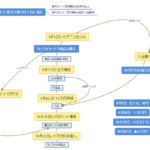










コメントを書く